2019 JEEP COMPASS USB port
[x] Cancel search: USB portPage 14 of 368
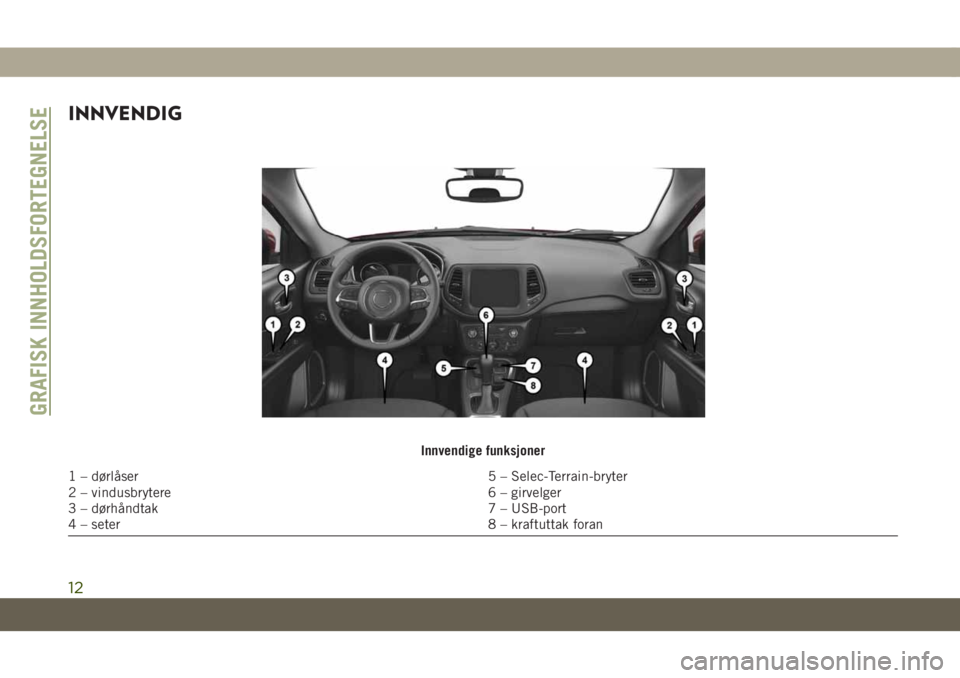
INNVENDIG
Innvendige funksjoner
1 – dørlåser 5 – Selec-Terrain-bryter
2 – vindusbrytere 6 – girvelger
3 – dørhåndtak 7 – USB-port
4 – seter 8 – kraftuttak foran
GRAFISK INNHOLDSFORTEGNELSE
12
Page 203 of 368

Åpning Bladsikring Beskrivelse
F36 20 A gulInnbruddsmodul/-alarm, radio, UCI-/USB-port, VSU, klimakontroll,
elektronisk rattlås, elektriske innfellbare speil, sikkerhetsgateway/DTV
F37 10 A rødInstrumentpanelgruppe, Drivetrain Control Module, adaptiv cruisekon-
troll, ECC-vifte (HVAC)
(*)
F38 20 A gul Låsing/opplåsing av dør, utløsing av bakluke
F42 7,5 A brunBremsesystemmodul, elektrisk servostyring
(*)
F43 20 A gul Spylerpumpe, foran og bak
F47 20 A gul Løftemekanisme for venstre bakvindu
F48 20 A gul Løftemekanisme for høyre bakvindu
F49 7,5 A brunParkeringsassistent, blindsone, spenningsstabilisator, fuktighetssensor,
elektronisk rattlås, temperaturregistrering, speil, oppvarmede seter,
lys- og regnsensor, start/stopp-bryter
(*)
F50 7,5 A brunStyreenhet til sikkerhetssystem
(*)
F51 7,5 A brunElektronisk klimakontroll, klassifisering av personer i bilen, ryggeka-
mera, klimakontroll, høydejustering av frontlys, terrengvalg, oppvarmet
bakvindu, tilhengertauing, følbar avdrift fra kjørefelt
(*)
F53 7,5 A brunNøkkelfritt tenningsknutepunkt, elektrisk parkeringsbrems, RF-hub,
gruppe
(*)
F94 15 A blå Førersete med justerbar korsryggstøtte, kraftuttak
201
Page 289 of 368

Bruk av radioenLagre forhåndsinnstillinger for radio manuelt
Radioen har opptil 12 forhåndsinnstillinger i
hver Radio-modus. Det er fire synlige for-
håndsinnstillinger øverst på radioskjermen.
Hvis du trykker på knappen All (Alle) på
berøringsskjermen på radioskjermen, vises
alle de forhåndsinnstilte stasjonene for
denne modusen.
Følg disse trinnene for å lagre en forhånds-
innstilt radiostasjon manuelt:
1. Finn ønsket stasjon.
2.
Trykk på og hold inne ønsket nummerknapp
på berøringsskjermen i over to sekunder
eller til du hører en bekreftelseslyd.
Knappene Seek Next/Previous
(Søk neste/forrige)
• Trykk på knappene Seek Up (Søk oppover)
eller Seek Down (Søk nedover) for å søke
gjennom radiostasjoner i AM-, FM- eller
DAB-båndet.
• Hold inne en av knappene hvis du vil hoppe
over stasjoner uten å stoppe.
Bruk av USB-/lydkontakt (AUX) /
Bluetooth
USB/AUX
USB-/AUX-kontakten er plassert i midten av
girskiftsonen, nedenfor HVAC-kontrollene.
Bruk av radioen
1 – forhåndsinnstilte radiostasjoner
2 – alle forhåndsinnstillinger
3 – søke neste
4 – lydinnstillinger
5 – stasjonsinformasjon
6 – direkteinnstilling
7 – radiobånd
8 – søke forrige
USB-port og lydkontakt (AUX)
1 – USB-port
2 – AUX-/lydkontakt
287
Page 290 of 368
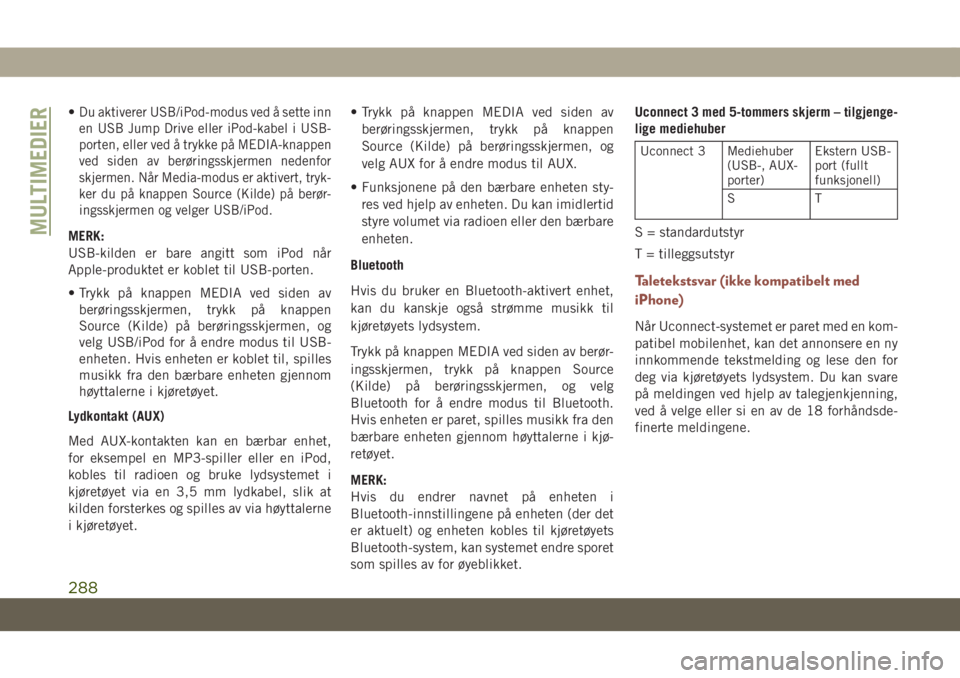
•Du aktiverer USB/iPod-modus ved å sette inn
en USB Jump Drive eller iPod-kabel i USB-
porten, eller ved å trykke på MEDIA-knappen
ved siden av berøringsskjermen nedenfor
skjermen. Når Media-modus er aktivert, tryk-
ker du på knappen Source (Kilde) på berør-
ingsskjermen og velger USB/iPod.
MERK:
USB-kilden er bare angitt som iPod når
Apple-produktet er koblet til USB-porten.
• Trykk på knappen MEDIA ved siden av
berøringsskjermen, trykk på knappen
Source (Kilde) på berøringsskjermen, og
velg USB/iPod for å endre modus til USB-
enheten. Hvis enheten er koblet til, spilles
musikk fra den bærbare enheten gjennom
høyttalerne i kjøretøyet.
Lydkontakt (AUX)
Med AUX-kontakten kan en bærbar enhet,
for eksempel en MP3-spiller eller en iPod,
kobles til radioen og bruke lydsystemet i
kjøretøyet via en 3,5 mm lydkabel, slik at
kilden forsterkes og spilles av via høyttalerne
i kjøretøyet.• Trykk på knappen MEDIA ved siden av
berøringsskjermen, trykk på knappen
Source (Kilde) på berøringsskjermen, og
velg AUX for å endre modus til AUX.
• Funksjonene på den bærbare enheten sty-
res ved hjelp av enheten. Du kan imidlertid
styre volumet via radioen eller den bærbare
enheten.
Bluetooth
Hvis du bruker en Bluetooth-aktivert enhet,
kan du kanskje også strømme musikk til
kjøretøyets lydsystem.
Trykk på knappen MEDIA ved siden av berør-
ingsskjermen, trykk på knappen Source
(Kilde) på berøringsskjermen, og velg
Bluetooth for å endre modus til Bluetooth.
Hvis enheten er paret, spilles musikk fra den
bærbare enheten gjennom høyttalerne i kjø-
retøyet.
MERK:
Hvis du endrer navnet på enheten i
Bluetooth-innstillingene på enheten (der det
er aktuelt) og enheten kobles til kjøretøyets
Bluetooth-system, kan systemet endre sporet
som spilles av for øyeblikket.Uconnect 3 med 5-tommers skjerm – tilgjenge-
lige mediehuber
Uconnect 3 Mediehuber
(USB-, AUX-
porter)Ekstern USB-
port (fullt
funksjonell)
ST
S = standardutstyr
T = tilleggsutstyr
Taletekstsvar (ikke kompatibelt med
iPhone)
Når Uconnect-systemet er paret med en kom-
patibel mobilenhet, kan det annonsere en ny
innkommende tekstmelding og lese den for
deg via kjøretøyets lydsystem. Du kan svare
på meldingen ved hjelp av talegjenkjenning,
ved å velge eller si en av de 18 forhåndsde-
finerte meldingene.
MULTIMEDIER
288
Page 296 of 368
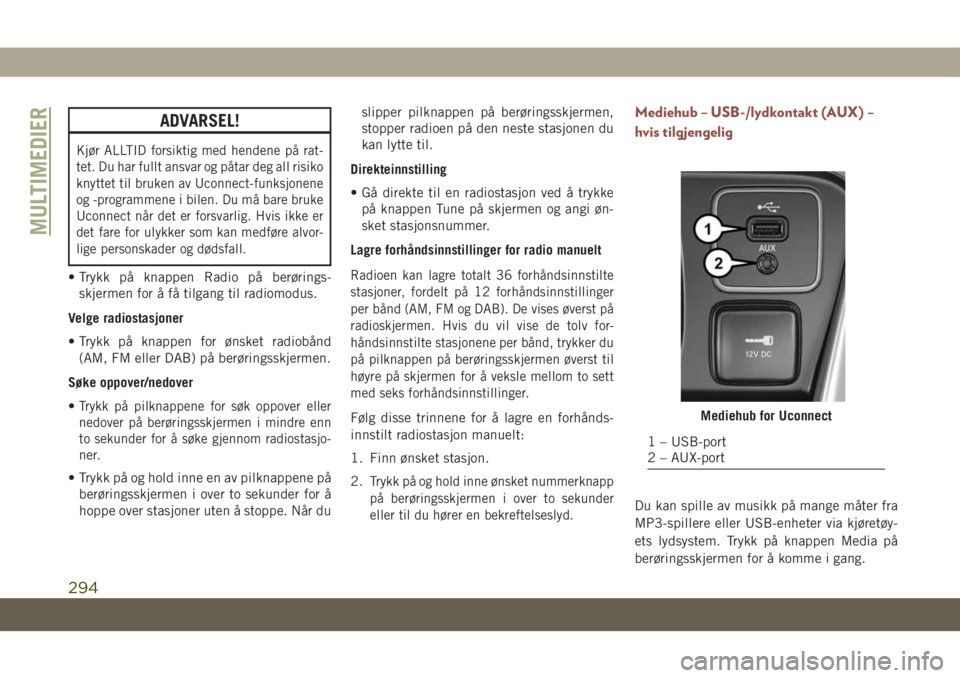
ADVARSEL!
Kjør ALLTID forsiktig med hendene på rat-
tet. Du har fullt ansvar og påtar deg all risiko
knyttet til bruken av Uconnect-funksjonene
og -programmene i bilen. Du må bare bruke
Uconnect når det er forsvarlig. Hvis ikke er
det fare for ulykker som kan medføre alvor-
lige personskader og dødsfall.
• Trykk på knappen Radio på berørings-
skjermen for å få tilgang til radiomodus.
Velge radiostasjoner
• Trykk på knappen for ønsket radiobånd
(AM, FM eller DAB) på berøringsskjermen.
Søke oppover/nedover
•
Trykk på pilknappene for søk oppover eller
nedover på berøringsskjermen i mindre enn
to sekunder for å søke gjennom radiostasjo-
ner.
• Trykk på og hold inne en av pilknappene på
berøringsskjermen i over to sekunder for å
hoppe over stasjoner uten å stoppe. Når duslipper pilknappen på berøringsskjermen,
stopper radioen på den neste stasjonen du
kan lytte til.
Direkteinnstilling
• Gå direkte til en radiostasjon ved å trykke
på knappen Tune på skjermen og angi øn-
sket stasjonsnummer.
Lagre forhåndsinnstillinger for radio manuelt
Radioen kan lagre totalt 36 forhåndsinnstilte
stasjoner, fordelt på 12 forhåndsinnstillinger
per bånd (AM, FM og DAB). De vises øverst på
radioskjermen. Hvis du vil vise de tolv for-
håndsinnstilte stasjonene per bånd, trykker du
på pilknappen på berøringsskjermen øverst til
høyre på skjermen for å veksle mellom to sett
med seks forhåndsinnstillinger.
Følg disse trinnene for å lagre en forhånds-
innstilt radiostasjon manuelt:
1. Finn ønsket stasjon.
2.
Trykk på og hold inne ønsket nummerknapp
på berøringsskjermen i over to sekunder
eller til du hører en bekreftelseslyd.
Mediehub – USB-/lydkontakt (AUX) –
hvis tilgjengelig
Du kan spille av musikk på mange måter fra
MP3-spillere eller USB-enheter via kjøretøy-
ets lydsystem. Trykk på knappen Media på
berøringsskjermen for å komme i gang.
Mediehub for Uconnect
1 – USB-port
2 – AUX-port
MULTIMEDIER
294
Page 297 of 368
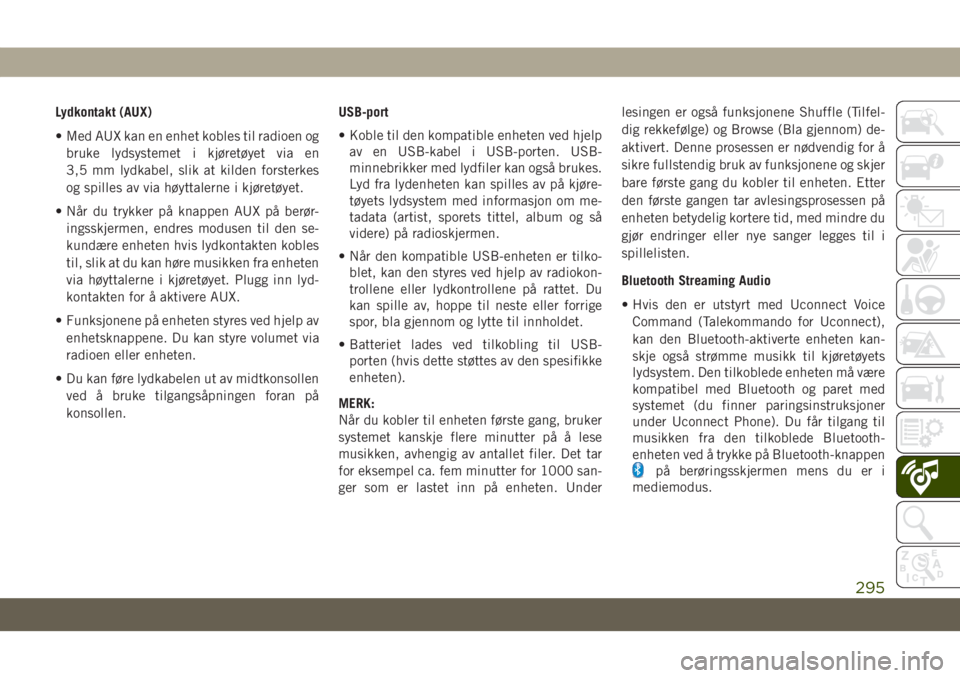
Lydkontakt (AUX)
• Med AUX kan en enhet kobles til radioen og
bruke lydsystemet i kjøretøyet via en
3,5 mm lydkabel, slik at kilden forsterkes
og spilles av via høyttalerne i kjøretøyet.
• Når du trykker på knappen AUX på berør-
ingsskjermen, endres modusen til den se-
kundære enheten hvis lydkontakten kobles
til, slik at du kan høre musikken fra enheten
via høyttalerne i kjøretøyet. Plugg inn lyd-
kontakten for å aktivere AUX.
• Funksjonene på enheten styres ved hjelp av
enhetsknappene. Du kan styre volumet via
radioen eller enheten.
• Du kan føre lydkabelen ut av midtkonsollen
ved å bruke tilgangsåpningen foran på
konsollen.USB-port
• Koble til den kompatible enheten ved hjelp
av en USB-kabel i USB-porten. USB-
minnebrikker med lydfiler kan også brukes.
Lyd fra lydenheten kan spilles av på kjøre-
tøyets lydsystem med informasjon om me-
tadata (artist, sporets tittel, album og så
videre) på radioskjermen.
• Når den kompatible USB-enheten er tilko-
blet, kan den styres ved hjelp av radiokon-
trollene eller lydkontrollene på rattet. Du
kan spille av, hoppe til neste eller forrige
spor, bla gjennom og lytte til innholdet.
• Batteriet lades ved tilkobling til USB-
porten (hvis dette støttes av den spesifikke
enheten).
MERK:
Når du kobler til enheten første gang, bruker
systemet kanskje flere minutter på å lese
musikken, avhengig av antallet filer. Det tar
for eksempel ca. fem minutter for 1000 san-
ger som er lastet inn på enheten. Underlesingen er også funksjonene Shuffle (Tilfel-
dig rekkefølge) og Browse (Bla gjennom) de-
aktivert. Denne prosessen er nødvendig for å
sikre fullstendig bruk av funksjonene og skjer
bare første gang du kobler til enheten. Etter
den første gangen tar avlesingsprosessen på
enheten betydelig kortere tid, med mindre du
gjør endringer eller nye sanger legges til i
spillelisten.
Bluetooth Streaming Audio
• Hvis den er utstyrt med Uconnect Voice
Command (Talekommando for Uconnect),
kan den Bluetooth-aktiverte enheten kan-
skje også strømme musikk til kjøretøyets
lydsystem. Den tilkoblede enheten må være
kompatibel med Bluetooth og paret med
systemet (du finner paringsinstruksjoner
under Uconnect Phone). Du får tilgang til
musikken fra den tilkoblede Bluetooth-
enheten ved å trykke på Bluetooth-knappen
på berøringsskjermen mens du er i
mediemodus.
295
Page 298 of 368
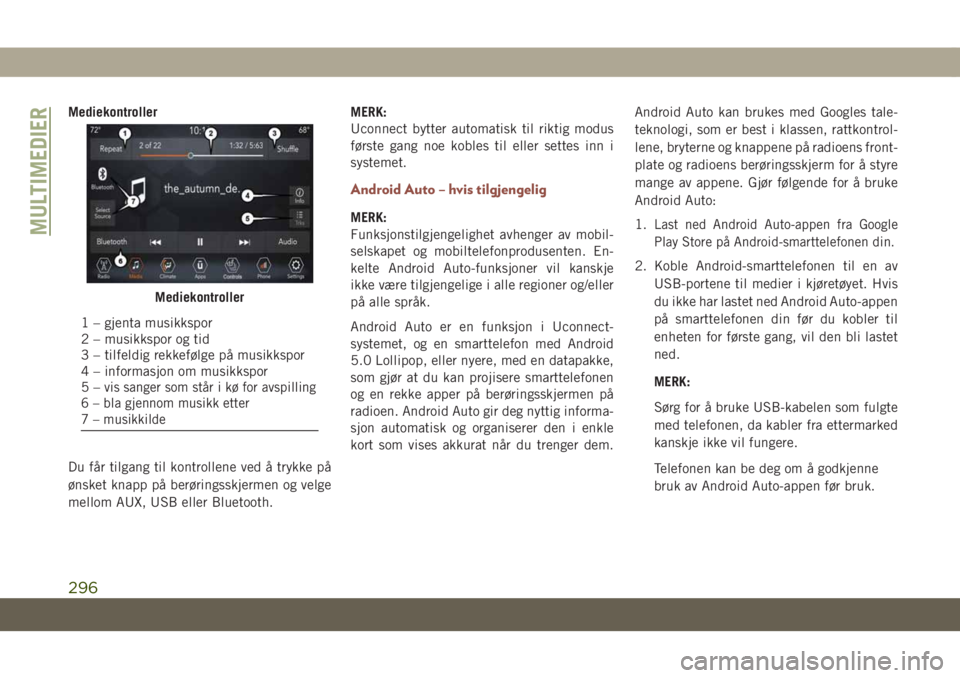
Mediekontroller
Du får tilgang til kontrollene ved å trykke på
ønsket knapp på berøringsskjermen og velge
mellom AUX, USB eller Bluetooth.MERK:
Uconnect bytter automatisk til riktig modus
første gang noe kobles til eller settes inn i
systemet.
Android Auto – hvis tilgjengelig
MERK:
Funksjonstilgjengelighet avhenger av mobil-
selskapet og mobiltelefonprodusenten. En-
kelte Android Auto-funksjoner vil kanskje
ikke være tilgjengelige i alle regioner og/eller
på alle språk.
Android Auto er en funksjon i Uconnect-
systemet, og en smarttelefon med Android
5.0 Lollipop, eller nyere, med en datapakke,
som gjør at du kan projisere smarttelefonen
og en rekke apper på berøringsskjermen på
radioen. Android Auto gir deg nyttig informa-
sjon automatisk og organiserer den i enkle
kort som vises akkurat når du trenger dem.Android Auto kan brukes med Googles tale-
teknologi, som er best i klassen, rattkontrol-
lene, bryterne og knappene på radioens front-
plate og radioens berøringsskjerm for å styre
mange av appene. Gjør følgende for å bruke
Android Auto:
1.Last ned Android Auto-appen fra Google
Play Store på Android-smarttelefonen din.
2. Koble Android-smarttelefonen til en av
USB-portene til medier i kjøretøyet. Hvis
du ikke har lastet ned Android Auto-appen
på smarttelefonen din før du kobler til
enheten for første gang, vil den bli lastet
ned.
MERK:
Sørg for å bruke USB-kabelen som fulgte
med telefonen, da kabler fra ettermarked
kanskje ikke vil fungere.
Telefonen kan be deg om å godkjenne
bruk av Android Auto-appen før bruk.
Mediekontroller
1 – gjenta musikkspor
2 – musikkspor og tid
3 – tilfeldig rekkefølge på musikkspor
4 – informasjon om musikkspor
5–
vis sanger som står i kø for avspilling
6 – bla gjennom musikk etter
7 – musikkilde
MULTIMEDIER
296
Page 300 of 368

Hvis du vil bruke CarPlay, må du sørge for at
du bruker iPhone 5 eller nyere, at Siri er
aktivert i innstillingene og at iPhone-
telefonen er låst opp ved første tilkobling.
Følg deretter denne fremgangsmåten:
1. Koble iPhone til en av USB-portene til
medier i kjøretøyet.
MERK:
Sørg for å bruke Lightning-kabelen som
fulgte med telefonen, da kabler fra etter-
marked kanskje ikke vil fungere.
2. Når enheten er koblet til og gjenkjent, skal
CarPlay starte automatisk, men du kan
også starte det ved å trykke på CarPlay-
ikonet på berøringsskjermen, under Apps
(Apper).Når CarPlay er aktivt i Uconnect-systemet,
kan du bruke følgende funksjoner via data-
pakken til iPhone-telefonen din:
• Telefon
• Music (Musikk)
• Messages (Meldinger)
• Maps (Kart)
MERK:
Hvis du vil bruke CarPlay, må du sørge for at
mobildata er slått på, og at du er i et område
med mobildekning. Data og mobildekning
vises til venstre på radioskjermen.MERK:
Krever en kompatibel iPhone. Kontakt for-
handleren for å få en oversikt over kompatible
telefoner. Datapakkepriser gjelder. Kjøretøy-
ets brukergrensesnitt er et produkt fra Apple.
Apple CarPlay er et varemerke som tilhører
Apple Inc. iPhone er et varemerke som tilhø-
rer Apple Inc., registrert i USA og andre
land. Apples vilkår for bruk og personverner-
klæring gjelder.
Apple CarPlayCarPlay-data og mobildekning
MULTIMEDIER
298